 神業パワポ
神業パワポ 強風オールバック風サムネをパワポで作る方法(キルゴUフォント使用)
PowerPointでYukopi様の「強風オールバック」風サムネを作る方法をご紹介します。強風オールバックっぽくするポイントは「黄色の背景」「キルゴUフォント」「ゆるいイラスト」「集中線」の4点です。キルゴUフォントのダウンロード先も解説します。
 神業パワポ
神業パワポ  吹き出し&フレーム
吹き出し&フレーム  文字の変形
文字の変形  吹き出し&フレーム
吹き出し&フレーム  吹き出し&フレーム
吹き出し&フレーム  リボン&フラッグ
リボン&フラッグ  吹き出し&フレーム
吹き出し&フレーム  神業パワポ
神業パワポ 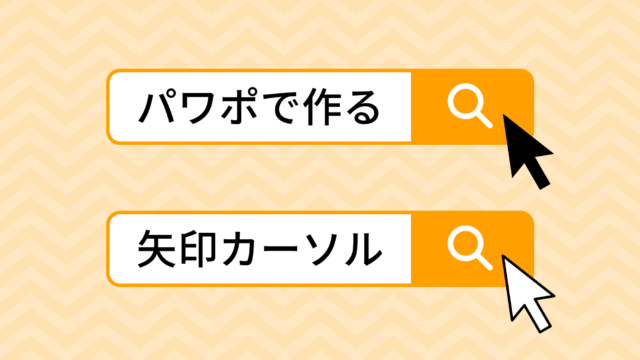 神業パワポ
神業パワポ  図形の結合
図形の結合